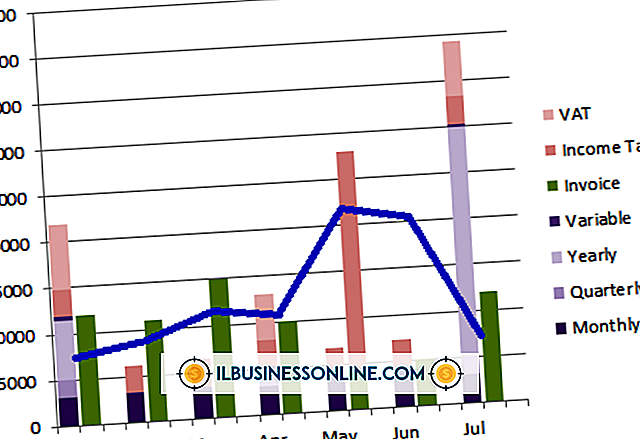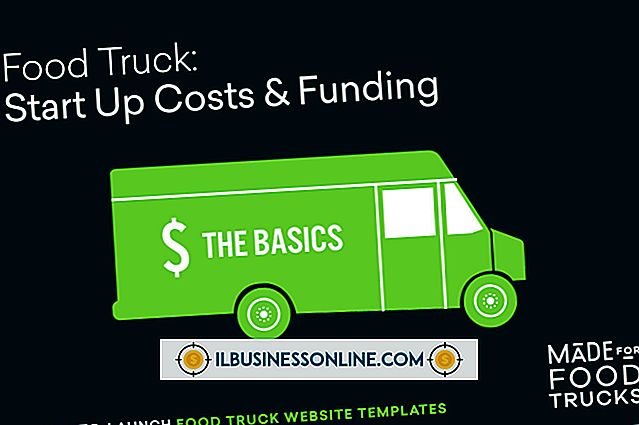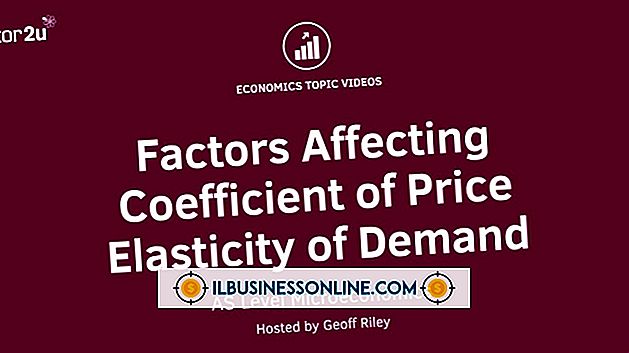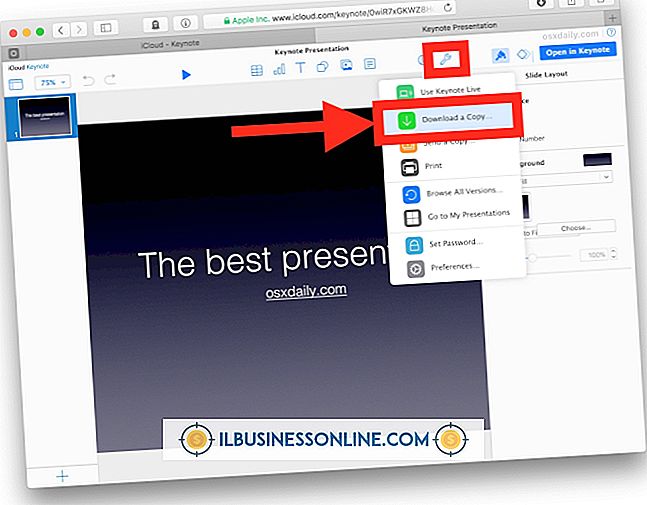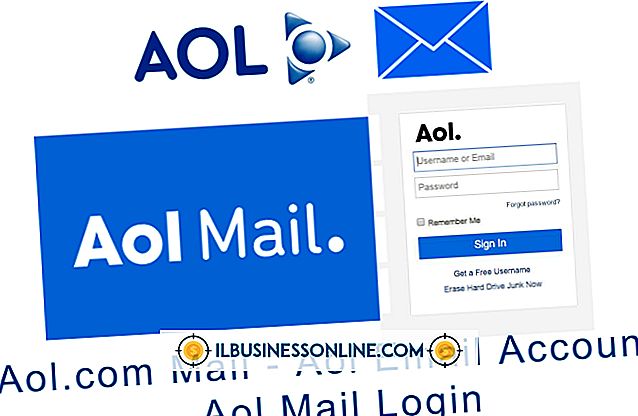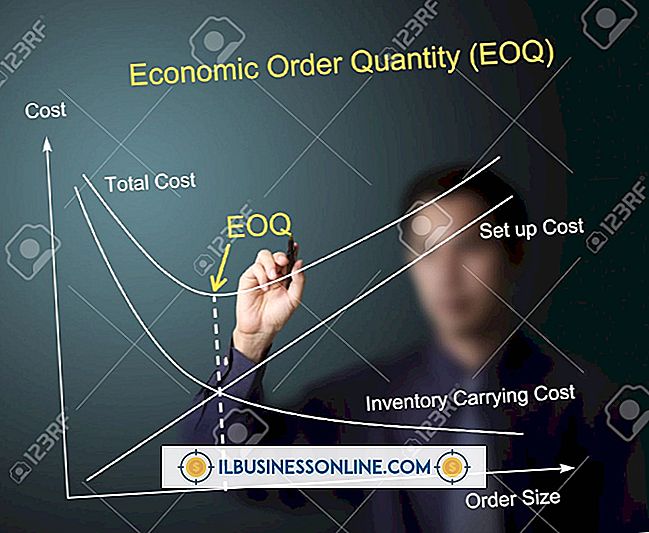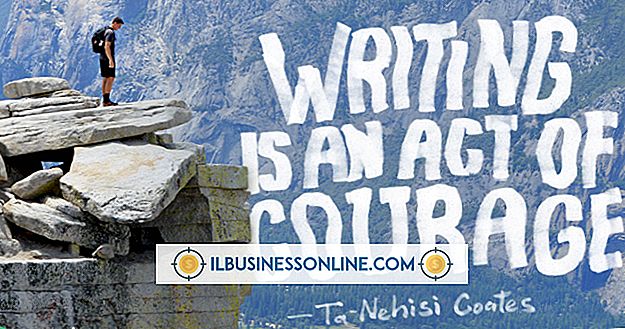Cara Mengubah Tanggal di QuickBooks

QuickBooks menyediakan cara untuk mengubah tanggal transaksi untuk pelanggan, pekerjaan dan vendor menggunakan Vendor atau Pusat Pelanggan. Selain itu, Anda dapat mengubah tanggal saldo awal untuk akun keuangan Anda. Tanggal mulai akun tidak terletak di satu bagian dalam QuickBooks; tanggal mulai untuk saldo awal Anda di pelanggan, vendor, bank dan akun lainnya dapat diedit dalam daftar Chart of Accounts. Mengoreksi tanggal pembukaan untuk semua akun QuickBooks Anda memungkinkan Anda untuk memodifikasi saldo pembukaan yang salah dan memberikan statistik yang lebih akurat saat membuat laporan.
Ubah Tanggal Transaksi Pelanggan atau Pekerjaan
1.
Klik menu "Pelanggan" dan pilih "Pusat Pelanggan."
2.
Pilih tab "Transaksi"
3.
Pilih jenis transaksi yang ingin Anda edit. Transaksi umum adalah Pesanan Penjualan, Faktur, Biaya Pernyataan dan Rincian Saldo.
4.
Klik dua kali transaksi yang ingin Anda edit, klik bidang "Tanggal", dan kemudian gunakan kalender untuk memasukkan tanggal baru.
5.
Klik "Simpan."
Ubah Tanggal Transaksi Vendor
1.
Klik menu "Vendor" dan pilih "Vendor Center" untuk mengubah transaksi vendor.
2.
Pilih tab "Vendor".
3.
Pilih vendor dari daftar untuk mengedit transaksi berdasarkan pada vendor.
4.
Klik dua kali bidang "Tanggal" dan ubah tanggal dengan mengklik ikon "Kalender" dan pilih tanggal baru.
5.
Klik "Simpan."
Ubah Tanggal Mulai QuickBooks
1.
Klik menu "Daftar" dan pilih "Bagan Akun."
2.
Klik dua kali akun "Membuka Bal Ekuitas" untuk mengakses register akun.
3.
Gulir ke atas ke item pertama dalam register. Ubah tanggal setiap transaksi dengan memo yang bertuliskan "Saldo Pembuka." Ini mengubah tanggal mulai untuk item apa pun di QuickBooks dengan tanggal mulai. Anda juga dapat mengubah item lain yang tidak selalu terkait dengan saldo awal.
Tip
- Di Pusat Pelanggan dan Vendor, Anda dapat memilih daftar "Tanggal" untuk memfilter transaksi menggunakan kriteria pencarian tertentu atau hanya menampilkan transaksi dari rentang tanggal tertentu.
Peringatan
- Informasi dalam artikel ini berlaku untuk QuickBooks 2013. Ini mungkin sedikit berbeda atau signifikan dengan versi atau produk lain.